通常我们进行CAD图纸打印的时候,都要对图纸进行一定的打印设置,比如:打印颜色设置、打印范围设置、打印比例设置以及打印方向设置等,所谓的打印方向设置就是指竖向打印和横向打印了。 一般的CAD软件打印图纸的时候都是默认为竖向打印的,但是我们的CAD图纸,图框一般都是横向的,更适合与横向打印,那么如何CAD打印时如何快速设置横向打印呢,今天就为大家解答。 步骤一:在CAD软件中打开你的图纸,如图所示:
通常我们进行CAD图纸打印的时候,都要对图纸进行一定的打印设置,比如:打印颜色设置、打印范围设置、打印比例设置以及打印方向设置等,所谓的打印方向设置就是指竖向打印和横向打印了。
一般的CAD软件打印图纸的时候都是默认为竖向打印的,但是我们的CAD图纸,图框一般都是横向的,更适合与横向打印,那么如何CAD打印时如何快速设置横向打印呢,今天就为大家解答。
步骤一:在CAD软件中打开你的图纸,如图所示:
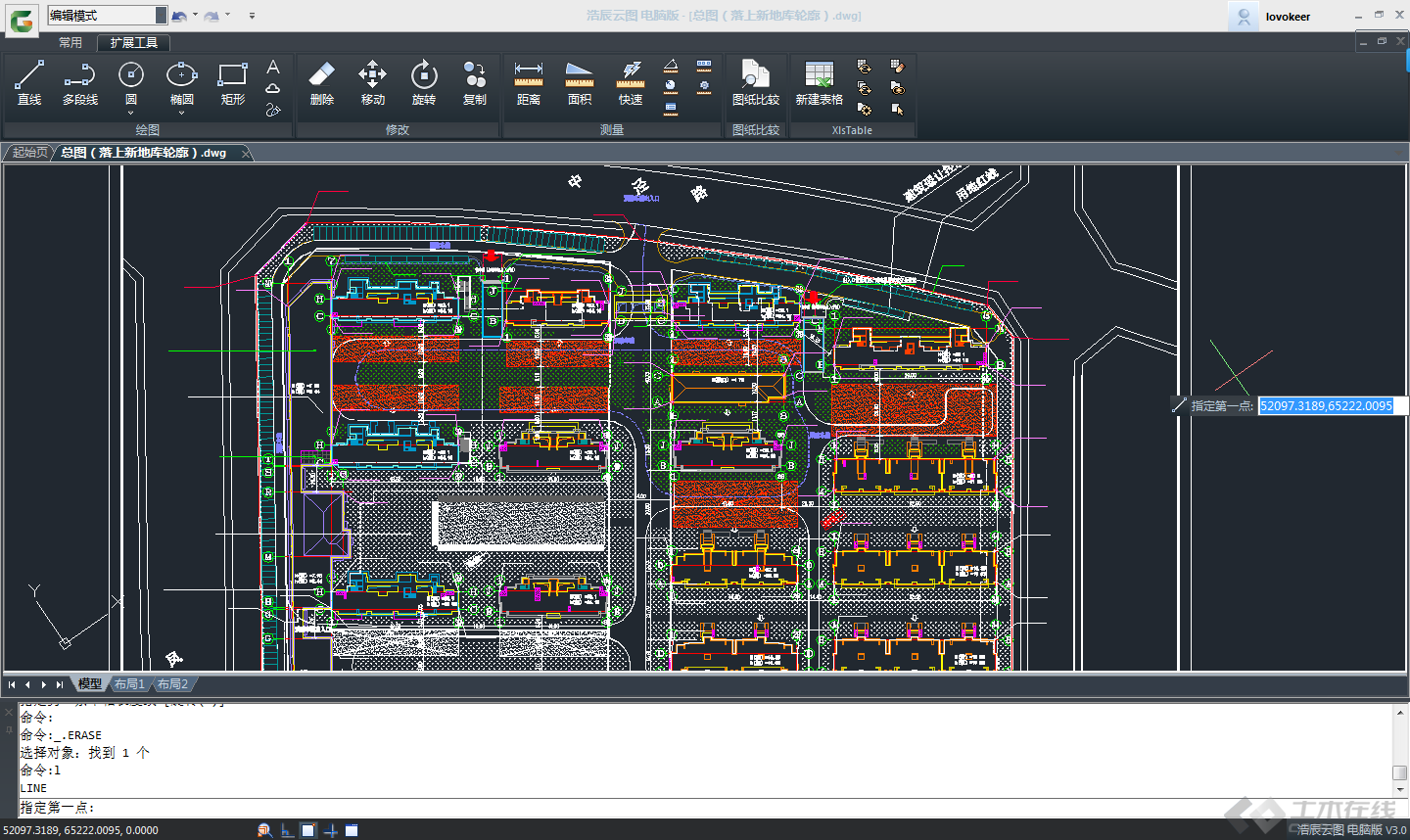
步骤二:点击界面左上角logo,在出来的下拉菜单中选择【打印】,如图所示:

步骤三:在出来的【打印】对话框的方向栏选择【横向】,可以看到右边打印预览框中的横向显示,确定没有问题之后点击下方【打印】即可完成打印。

简简单单三步就实现了CAD打印快速设置横向打印的问题。
